LINUX
Das universelle Betriebssystem
Eine Einführung - Teil 12
Deutsche Angestellten Akademie
screen
Ein Terminal Multiplexer- erzeugt mehrere virtuelle Konsolen
- nützlich bei ssh Sitzungen
- abgebrochene Sitzungen können fortgesetzt werden
~$ sudo apt install screen && screen
| Gängige screen-Kommandos | |
| Strg-A a | Strg-A senden (Cursor am Zeilenanfang positionieren) |
| Strg-A c | neues Fenster öffnen |
| Strg-A n | zum nächsten Fenster wechseln |
| Strg-A p | zum vorigen Fenster wechseln |
| Strg-A w | Titel aller Fenster anzeigen |
| Strg-A “ | Fenster-Menü einblenden |
| Strg-A ? | Hilfe einblenden |
| Strg-A x | Terminal sperren |
| Strg-A k | aktuelles Fenster schließen („kill“) |
| Strg-A 0 | zum Fenster 0 ... |
| Strg-A 9 | ... bis 9 wechseln |
| Strg-A d | screen in den Hintergrund schicken („detach“) |
| Strg-A [ | in den Kopier/Scroll-Modus wechseln |
Eine Sitzung wieder aufnehmen:
~$ screen -ls
There are screens on:
10104.pts-0.laptopdan (05.02.2019 11:11:36) (Detached)
9108.pts-0.laptopdan (05.02.2019 11:06:29) (Detached)
2 Sockets in /run/screen/S-dany.
~$ screen -r 10104.pts-0.laptopdan- beginnt eine screen Sitzung auf dem Server lk.schubertdaniel.de
- öffnet in screen mit einem Editor eine beliebige Datei
- detached die screen Sitzung mit „CTL-a d“
- meldet euch vom server ab
- meldet euch wieder beim server an
- re-attached euch mit der screen Sitzung
Alternativen zu screen:
- tmux
- byobu -> screen in hübsch
Sonstige Helferlein
- terminator -> kann befehle an mehrere Server zugleich senden
sshd - der SSH-Server-Daemon
~$ sudo apt-get install openssh-server~$ ssh localhostssh Server absichern
/etc/ssh/sshd_config
# https://de.wikipedia.org/wiki/Liste_der_standardisierten_Ports
Port 64322
# root login verbieten
PermitRootLogin no
# anmeldung nur mit ssh-key erlauben
PasswordAuthentication no
fail2ban
https://www.thomas-krenn.com/de/wiki/SSH_Login_unter_Debian_mit_fail2ban_absichern- baut ein Script welches die fail2ban Filterregel auslöst
- durch viele Anmeldeversuche in kurzer Zeit
- seht euch die entsprechenden Log-Files an
Firewall
- iptables
- nftables
- shorewall
- GUI : gufw
Programme zur Netzwerk Analyse
#zeige tcp verbindungen
~$ ss -tp
# zeige offene ports
~$ ss -tl
~$ ss -tulpe
~$ ss -s
~$ watch -n 1 "ss -t state syn-sent"
# netstat liefert im Prinzip dasselbe, gilt als veraltet
~$ netstat -tulpe
~$ netstat -s
~$ traceroute omikron.net~$ traceroute6 omikron.net~$ ping -a -c3 omikron.net~$ ping6 -c3 omikron.netnslookup, dig, whois
# eine ip Adresse bei Quad9 nachfragen:
# dig tut dasselbe..
~$ nslookup -query=AAAA schubertdaniel.de 2620:fe::fe
# gab vor Einführung der DSGVO Name und
# Adresse des domain Inhabers aus...
~$ whois schubertdaniel.dein USA geht das noch über die ICANN : https://whois.icann.org/en/lookup?name=google.com
nmap -> Portscanning
~$ nmap -A -T4 schubertdaniel.deGUI Programme
wireshark -> Netzwerkpakete mitschneiden und analysieren
zenmap -> nmap GUI
etherape -> Netzwerkumgebung untersuchen
~$ sudo apt install etherapecURL / wget
# Datei runterladen
~$ wget http://gute-datei.wow
~$ curl http://{one,two}.example.com -o "file_#1.txt"
~$ # pipe curl to bash
~$ curl https://www.schubertdaniel.de/linuxkurs/supi | bash BAD IDEA !!
Komplette Webseite herunterladen
~$ wget \
--recursive \
--no-clobber \
--page-requisites \
--html-extension \
--convert-links \
--domains website.org \
--no-parent \
omikron.netGegenüberstellung cUrl vs. wget
lynx
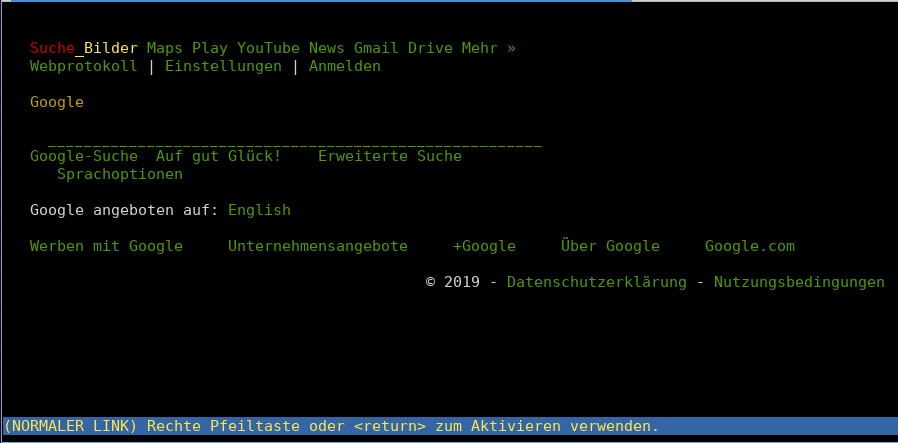
- samba
- mysql
- apache
- kernelmodule
- kernel kompilieren